Как да синхронизирате iPhone с iTunes
За да можете да управлявате своя iPhone от компютъра си, ще трябва да прибягвате до използването на iTunes, чрез който ще се извърши синхронизацията. Днес ще разгледаме по-отблизо как можете да синхронизирате iPhone, iPad или iPod с помощта на iTunes.
Синхронизацията е процедура, извършена в iTunes, която ви позволява да прехвърляте информация към и от устройство с ябълка. Например, като използвате функцията за синхронизиране, можете да поддържате уместността на резервните копия на устройството си, да прехвърляте музика, да изтривате или добавяте нови приложения към устройството си от компютъра си и много други неща.
Как да синхронизирам iPhone с iTunes?
1. На първо място, трябва да стартирате iTunes и след това да свържете iPhone с Atyuns на вашия компютър, като използвате USB кабел. Ако се свързвате с компютъра за първи път, екранът на компютъра показва съобщението "Искате ли да разрешите на този компютър достъп до информацията [device_name]" , където трябва да кликнете върху бутона "Continue" .
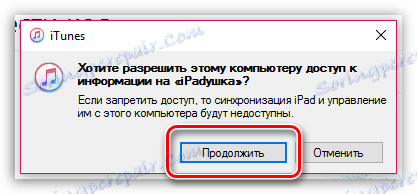
2. Програмата ще изчака отговор от вашето устройство. В този случай, за да позволите на компютъра достъп до информация, определено ще трябва да отключите устройството (iPhone, iPad или iPod) и на въпроса "Доверете се на този компютър?" Кликнете върху бутона "Trust" .
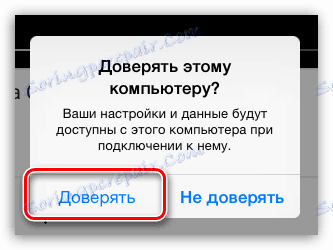
3. След това трябва да упълномощите компютъра да установи пълно доверие между устройствата, за да работи с вашата лична информация. За да направите това, кликнете върху раздела "Профил" в горната част на прозореца на приложението, след което отидете на "Упълномощаване" - "Разрешаване на този компютър" .
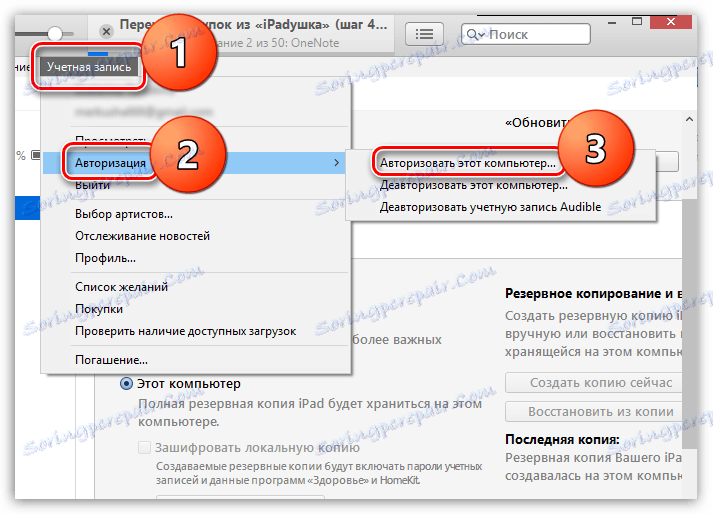
4. На екрана ще се появи прозорец, на който ще бъдете помолени да въведете идентификационните данни на Apple ID - данни за вход и парола.
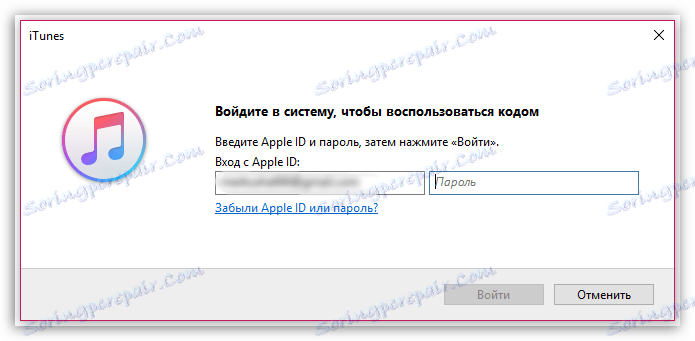
5. Системата ще ви уведоми за броя на разрешените компютри за вашето устройство.
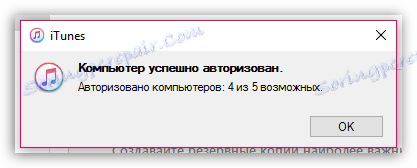
6. В горната част на прозореца на iTunes ще се появи миниатюрна икона, показваща вашето устройство. Кликнете върху него.
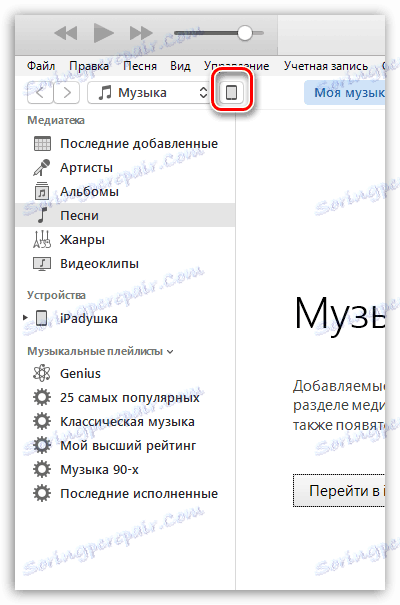
7. На екрана се показва менюто за управление на вашето устройство. В лявата част на прозореца се намират основните контролни секции, а вдясно съответно се показват съдържанието на избраната секция.
Например, като отворите раздела "Програми" , имате възможност да работите с приложения: персонализирате екрани, премахвате ненужните приложения и добавяте нови.
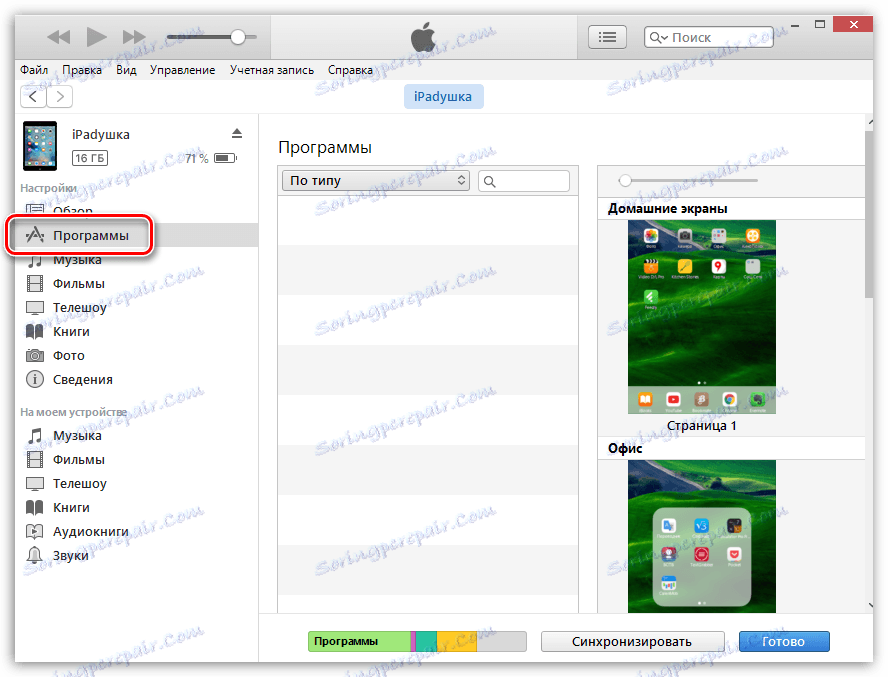
Ако отидете в раздела Музика , можете да прехвърлите цялата музикална колекция, налична в iTunes, на вашето устройство или можете да прехвърлите отделни плейлисти.
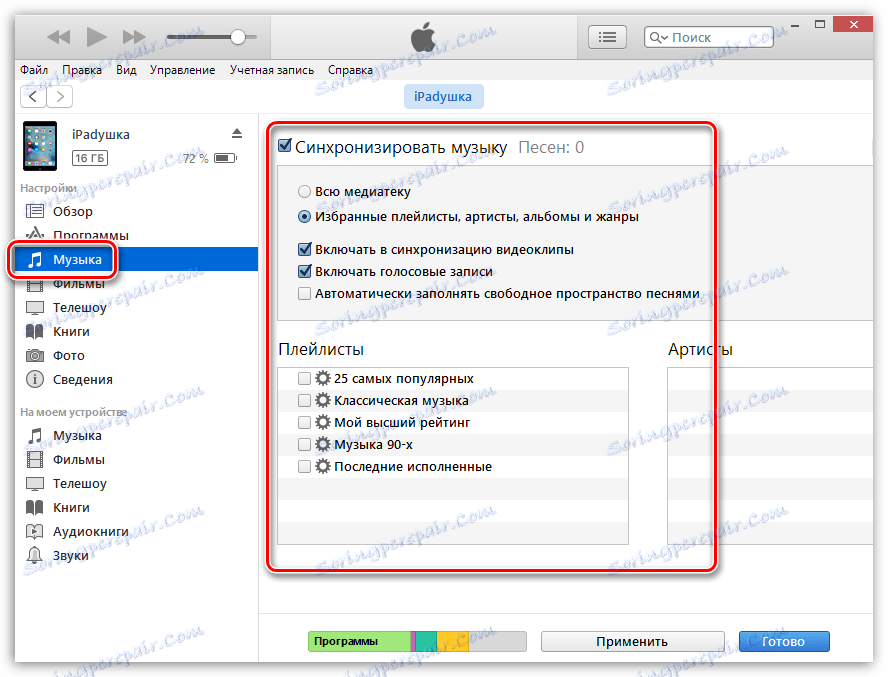
В раздела "Общ преглед" в секцията "Архиви" , като отметнете квадратчето "Този компютър" , на компютъра ще бъде създадено резервно копие на устройството, което може да бъде използвано по-късно за отстраняване на проблеми с устройството, както и за удобно преместване в нова притурка Apple със запазването на цялата информация.
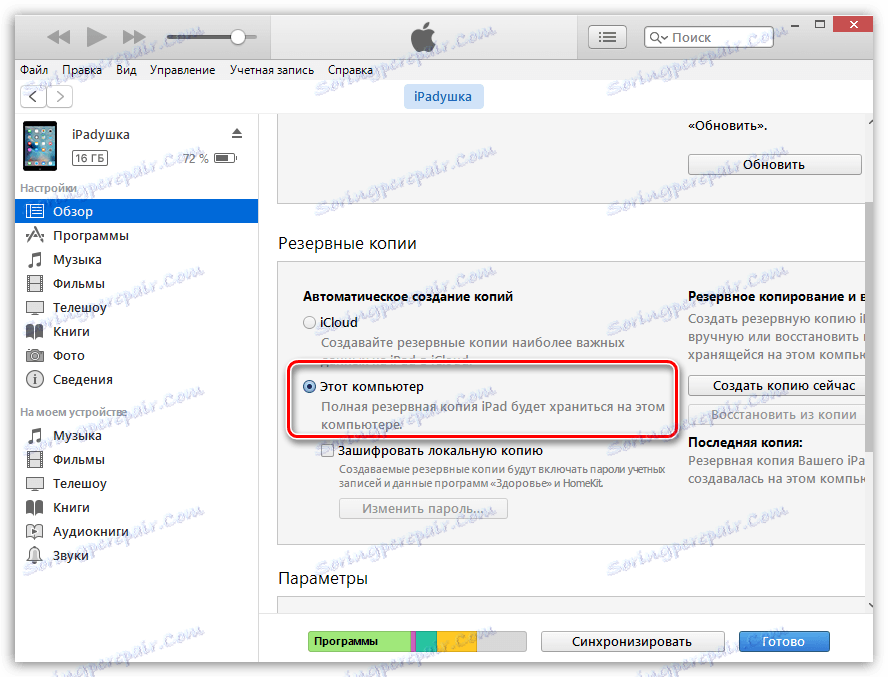
8. Накрая, за да влязат в сила всички промени, които сте направили, трябва да започнете синхронизация. За целта кликнете върху бутона "Синхронизиране" в долната част на прозореца.
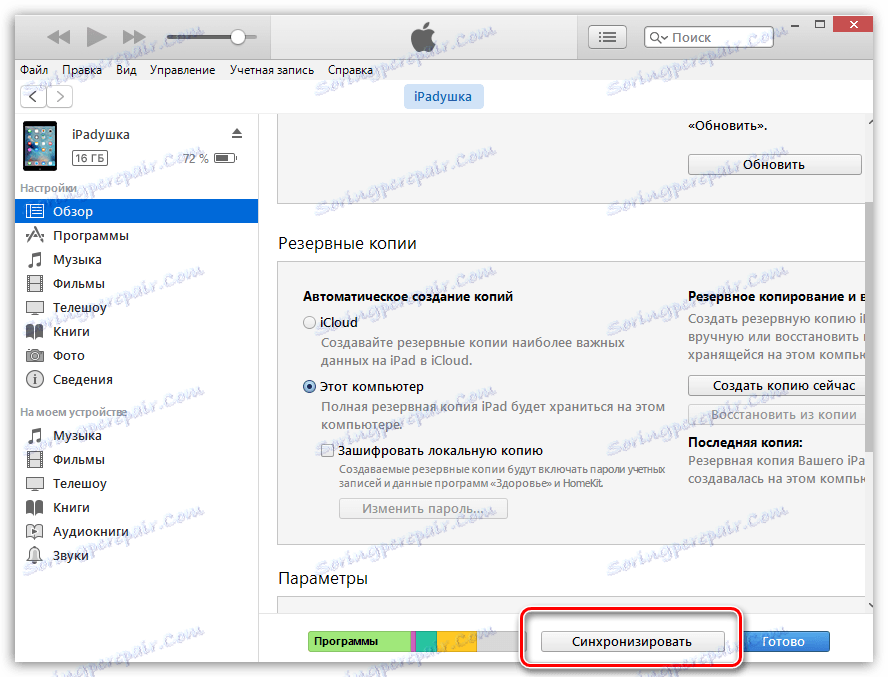
Ще започне процедурата за синхронизиране, продължителността на която ще зависи от обема на обработената информация. По време на процеса на синхронизиране силно се препоръчва да изключите устройството на Apple от компютъра.
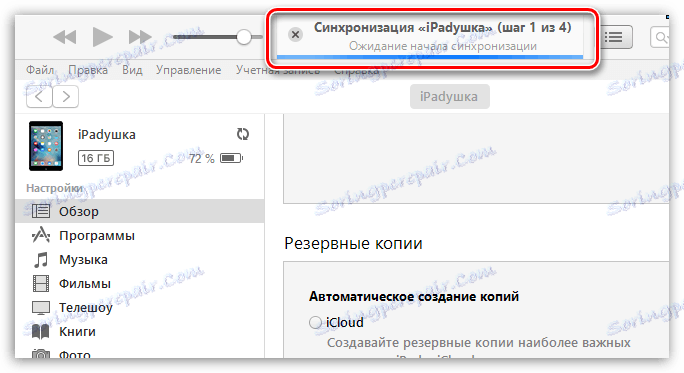
Краят на синхронизацията ще бъде отбелязан от отсъствието в горната част на прозореца на всеки работен статус. Вместо това ще видите изображение на ябълка.
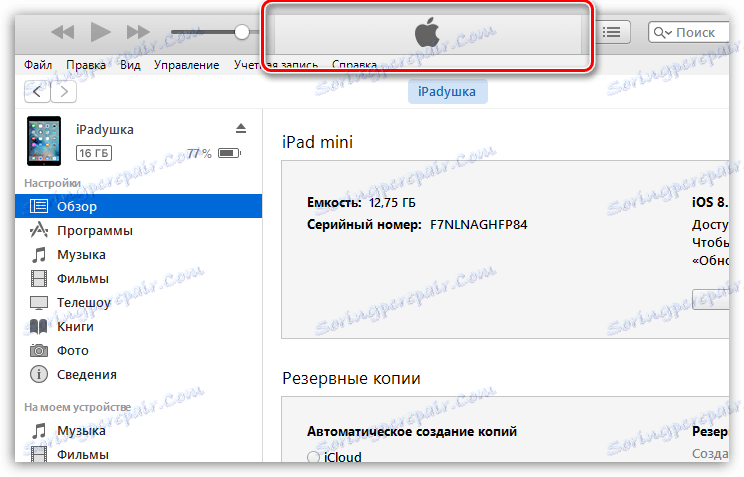
От сега нататък устройството може да бъде изключено от компютъра. За да направите това безопасно, първо трябва да кликнете върху иконата, показана в екранната снимка по-долу, след което устройството може да бъде безопасно прекъснато.
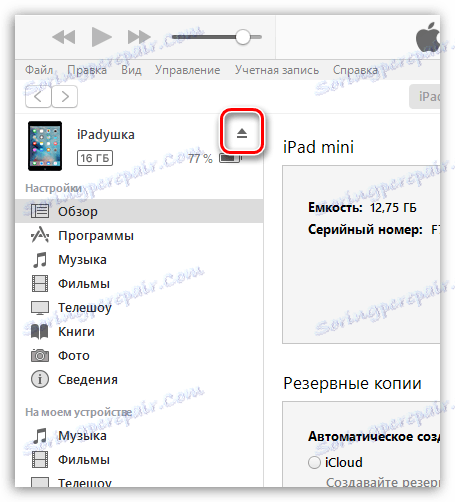
Процесът на управление на устройство от Apple от компютър е малко по-различен, например от работата с притурки на Andoid. Въпреки това, след като прекара малко време в проучването на възможностите на iTunes, синхронизирането между компютъра и iPhone ще се осъществи почти незабавно.